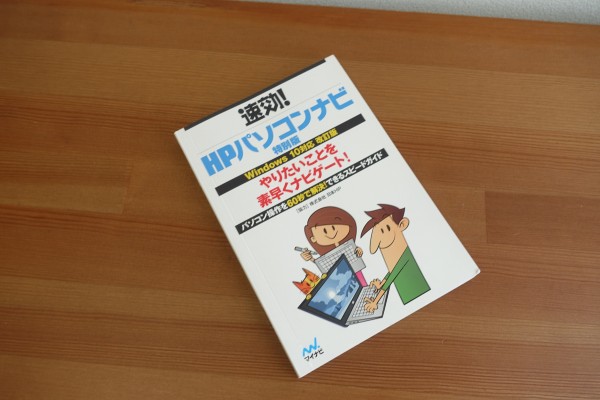HP Pavilion x360 14-dh0000レビュー
(*当サイトの記事にはアフィリエイト広告が含まれています)
Pavilion x360 14-cd0000は、HPの14インチ液晶搭載ノートPC。HPのスタンダードノートPCシリーズのPavilionシリーズに属しています。

主な特徴は次のとおり。
- 14インチ液晶搭載のコンパクトノートPC
- 2-in-1タイプのため、5つのモード(ノートPC/スタンド/テント/タブレット/フラット)で利用可能
- スタイリッシュなデザイン
- 液晶表示が綺麗
ここでは、Pavilion x360 14-cd0000の特徴・スペック・使い勝手をチェック等について詳しく解説します。
*先代モデルHP Pavilion x360 14-cd0000の後継モデルです(→HP Pavilion x360 14-cd0000詳細情報)。
- 目次
- 1)5つのモードで利用可能
- 2)スタイリッシュなデザイン
- 3)スペックをチェック
- 4)パフォーマンスをチェック
- 5)各パーツをチェック
- 6)使い勝手をチェック
- 7)各パーツをチェック
- 8)同梱物をチェック
- 9)まとめ
*ここに記載されているスペック・構成・価格は記事執筆時点のものです。最新情報については必ずHP Webサイトでご確認ください。レビュー機はメーカーの貸出機です。
*当サイト向け特別クーポンが提供されています。個人向けPCが7%オフ/法人向けPCが4%オフになるクーポンが利用可能です。【プロモーション/提供:株式会社日本HP】
1)5つのモードで利用可能
Pavilion x360 14-dh0000は、ディスプレイ部分を360度回転させることのできるコンバーチブルノートPC。ノートブック/テント/スタンド/タブレット/フラットの5つのモードで使用することが可能です。

ノートブックモード。通常のクラムシェル型のPCとして利用可能。長文を打ちたい時に使います。

スタンドモード。ディスプレイとの距離が近いので、迫力ある映像を楽しみたいときに便利。
ヒンジ部分固いので微調整可能です。タッチ操作する際に指で押したぐらいではディスプレイの傾きが変わることはありません。

テントモード。設置場所が狭いとき重宝するモードです。

台所でレシピを見ながら作業したり、狭い机の上で食事しながら画面を見たりするときに便利です。

タブレットモード。指で操作したいとき、ペン入力したいときに使います。

重量が約1.68kgあるので片手でずっと持っているのは厳しいですね。机や膝の上で使うことになると思います。

もちろん縦横回転表示機能も装備。縦長に表示されるアプリケーション(Webブラウザなど)を見るときは、こちらの方が見やすいでしょう。

タブレットモードにした状態を横から見たところ。

フラットモード。複数の人で画面を見たいときに使います。視野角が広いので、斜め方向からでもはっきりと表示を確認できます。
このように、状況に応じていろんな使い方ができるのはすごく便利だと思います。
2)スタイリッシュなデザイン

Pavilion x360 14-dh0000はスタンダードクラスのノートPCに位置づけられていますが、スタイリッシュなデザインに仕上がっています。

天板部分の周囲は丸みを帯びたデザインを採用。光が当たったときの反射が柔らかいうえに、触ったときの感触が心地いいです。

モダンゴールド & ルミナスゴールドというカラーリングを採用。

天板部分の方がよりゴールドらしいカラーリングで、パームレスト部分および側面部はちょっと淡い色合いのゴールド。

ツートンカラーになっているのがわかります。どちらも上品なカラーリングです。

質感の高さを感じます。安っぽい樹脂製の感じはまったくありません。上質なワンランク上のノートPCを使っているような錯覚に陥ります。

ヒンジ部分はシルバーで光沢加工されていて綺麗。デザイン上のアクセントになっています。

背面部の中央には「Pavilion」のロゴが印字されています。

パームレスト/キーボード部分がゴールドなので高級感がありますね。キーボード面には放熱性を高めるため、アルミ素材が用いられており、質感を高めています。

側面部とパームレスト部分の継ぎ目がない一体成形になっているため、見た目が綺麗。

タッチパッドの周囲はダイヤモンドカット加工が施されており、光が当たると反射するため、デザイン上のアクセントになっています。
3)スペックをチェック
現時点で、ベーシック/ベーシックプラス/スタンダードの3つのモデルが用意されています。
Pavilion x360 14-dh0000 の主なスペック
| パッケージ | ベーシック | ベーシックプラス | スタンダード |
| OS | Windows 10 Home(64ビット) | ||
| 液晶 | 14.0インチワイド・フルHDブライトビュー・IPSタッチディスプレイ (1920×1080 / 最大1677万色) |
||
| タッチパネル | ○ | ||
| CPU | インテル Core i3-8145U プロセッサー (2.10GHz-3.90GHz, インテルスマートキャッシュ 4MB) | インテル Core i5-8265U プロセッサー (1.60GHz-3.90GHz, インテルスマートキャッシュ 6MB) | |
| メモリ | 4GB (4GB×1) DDR4-2400MHz (最大4GB) | 8GB (8GB×1) DDR4-2400MHz (最大8GB) | |
| ストレージ | 128GB SSD (SATA M.2接続) | 256GB SSD (PCIe NVMe M.2)/ 128GB SSD (SATA M.2接続) + 1TB ハードドライブ (SATA, 5400回転) |
|
| 光学ドライブ | なし | ||
| グラフィックス | インテル UHD グラフィックス 620 (プロセッサーに内蔵) | ||
| インタフェース | HDMI 出力端子 ×1、USB3.1 Gen1 ×2 、USB Type-C 3.1 Gen1 ×1 、ヘッドフォン出力/マイク入力コンボポート×1、SDカードスロット | ||
| バッテリ駆動時間 | 最大約9時間 | ||
| 寸法 | 約 324×223×19.5-20 mm | ||
| 重量 | 1.68kg | ||
| 最小構成価格 (税抜) |
72,000円 | 80,800円 | 89,800円 |
CPUとして第8世代インテルCore i3-8145U プロセッサ、インテルCore i5-8265Uプロセッサ搭載モデルを選択可能。
エントリノートPCでメインで行うような作業(Web閲覧/動画再生/ビジネスアプリの操作など)であればCore i3でも十分だと思いますが、より余裕のあるパフォーマンスを確保したければCore i5というように、ニーズに合わせて選択できます。
メモリは4GB/8GB搭載モデルを選択できます。4GBだと処理にもたつくシーンも出てくると思うので、どうしても価格重視でパフォーマンスはほどほどでいい、というのでなければ8GBメモリ搭載モデルの方が余裕のあるパフォーマンスを確保できてオススメです。
ストレージはSSDのみに加えて、SSD+HDDのハイブリッド構成も選択可能。SSDは128GBと256GBのタイプが用意されていますが、128GBだと、OSやプリインストールされているアプリケーションで結構な容量を占めているので、すぐに容量が足りなくなってしまう可能性があります。
外部ストレージやクラウドストレージを活用する方法もありますが、いちいち接続するのは面倒なので、できれば256GB SSD搭載モデルまたはハイブリッド構成を選択した方が使い勝手はいいと思います。
グラフィックスはCPU内蔵タイプのみを選択可能。高性能なカードタイプに比べて描画処理能力に劣るため、画像/動画の編集などには不向きです。
4)パフォーマンスをチェック
Pavilion x360 14-dh0000のパフォーマンスをチェックしてみました。レビュー機のスペックは次のとおり。
【スタンダードモデル】
CPU:インテル Core i5-8265U
メモリ:8GB
ストレージ:256GB SSD (PCIe NVMe M.2)
グラフィックス:インテル UHD グラフィックス 620 (プロセッサーに内蔵)
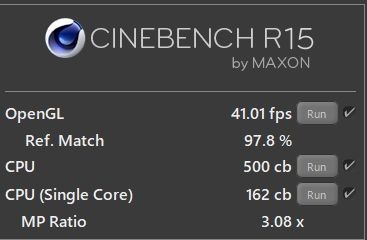
CPUの性能をチェックするCINEBENCHベンチマークのスコア。
CPU:500cb→スタンダードクラスのノートPCとしては妥当なレベルのスコアです。
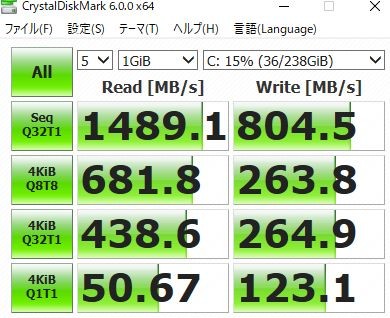
ストレージの性能をチェックするCrystalDiskMarkベンチマークソフトのスコア。高速アクセスできるPCIe NVMe SSDを搭載しているだけあって高いスコアを記録しています。

負荷が軽めのゲーム「ドラゴンクエストX」のベンチマークソフトを実行してみました。スコアは次のとおり。
| 画質 | 解像度 | スコア | 評価 |
| 最高品質 | 1280×720 | 6304 | 快適 |
| 標準品質 | 1920×1080 | 3781 | 普通 |

負荷が中程度のゲーム「ファイナルファンタジー14 紅蓮のリベレータ」のベンチマークソフトの結果は次のとおり。
| 画質 | 解像度 | スコア | 評価 |
| 標準品質 (ノートPC) |
1280×720 | 2558 | やや快適 |
| 高品質 (ノートPC) |
1280×720 | 2117 | 普通 |
解像度、画質を抑えめにすれば、そこそこ快適に楽しめるという結果が出ています。
5)コンパクトなボディ

Pavilion x360 14-dh0000は14インチパネルを搭載。液晶の外枠(ベゼル)が狭いスリムベゼルデザインを採用しています。

そのおかげもあり、コンパクトなボディに仕上がっています。扱いやすい大きさです。
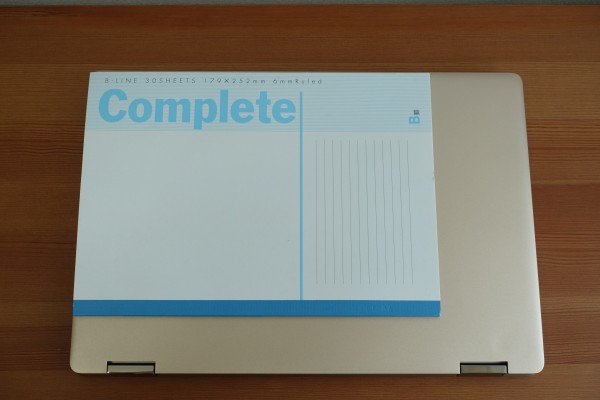
B5サイズのノートと比べたところ。

ボディの厚さは19.5(最薄部)-20mm(最厚部)。

それほどスリムではありませんが、

掴みやすい厚さです。

ディスプレイを開いたところ。

重量は1.636kg(実測値)。14インチパネル搭載の2-in-1ノートPCとしては標準的な重さ。

片手で持つと、ちょっとずっしりとした感じです。

脇に抱えて持ったところ。コンパクトなつくりになっているのがよくわかると思います。この状態で持てば、そんなに重さは感じないので、いろんなところに持ち歩けます。

サッと持ち上げて移動することが可能。

ボディがコンパクトなのでディパックからの出し入れもスムーズに行えます。
6)使い勝手をチェック
起動時間
起動時間(電源ボタンを押してからデスクトップ画面が表示されるまで)を計測してみました。
1回目→12.65秒 / 2回目→12.79秒 / 3回目→12.53秒
約13秒で起動できます。それほど待たされることなく起動できるイメージです。
指紋認証

指紋センサーをキーボードの右下に標準搭載。キーボードを使わずにログインできるため、手間が省けるほか、生体認証によりセキュリティを強化できます。
シグマ(Σ)型フォルムを採用

前面部は中央が窪んだシグマ型フォルムを採用。このおかげで、ディスプレイを開くときに指を引っかけやすいです。

バッテリ駆動時間
バッテリ駆動時間は最大で約9時間を確保。また45分で最大50%充電できる急速充電機能を搭載しています。
サウンド

デンマークの老舗サウンドメーカーBANG&OLUFSENのオーディオテクノロジーを採用しており、高品質なサウンドをサポートします。

スピーカーはキーボード上部に配置されています。ここにスピーカーが配置されていると、手で音が遮られることがありません。
ただし、スタンドモード/タブレットモードのときはスピーカーが机でふさがるので、音がこもります。 テントモードのときは、スピーカーが向こう側に配置されるので、音が逆方向に広がってしまいます。音楽を楽しむのならノートブックモードがオススメです。
音楽を聴いてみたところ、ちょっと音がシャカシャカする/低音があまり響かない、という感じがしますが、このクラスのノートPCのサウンドとしては、悪くないという印象を受けました。
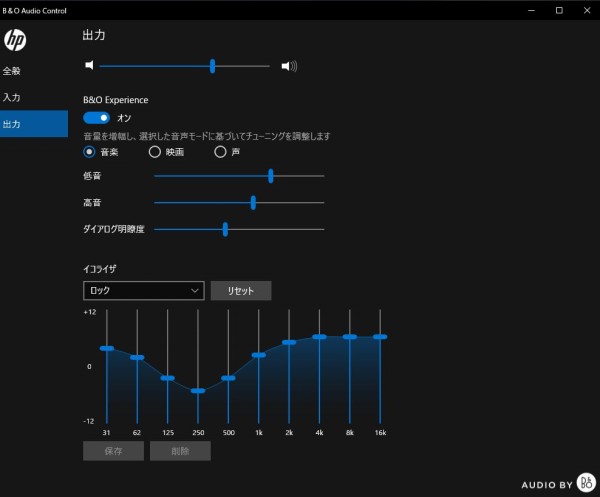
同梱されているツールを使えば、イコライズを使ってチューニングすることが可能です。
7)各パーツをチェック
次にPavilion x360 14-dh0000の各パーツをチェックします。
ディスプレイ。14型パネルを採用。最大解像度は1920×1080ドット。個人的には拡大表示せず100%表示のままでも、見づらく感じませんでした。
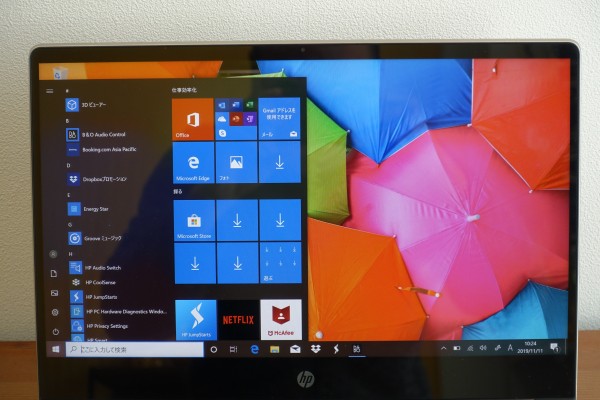
従来、スタンダードタイプのノートPCの場合、価格の安いTNパネルを搭載するケースが多かったのですが、Pavilion x360 14-dh0000では表示の綺麗なIPSパネルを採用しています。精細感が高く、色の表現も鮮やか。
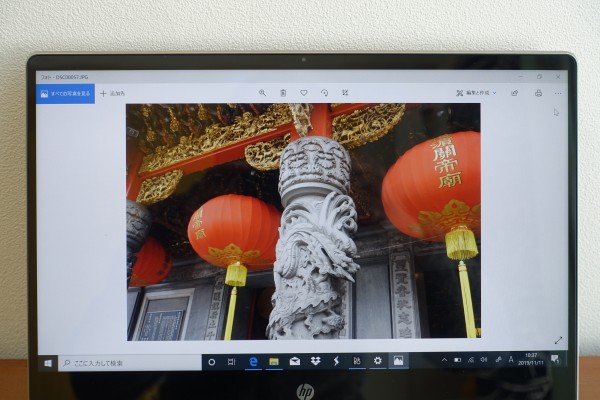
自分で撮影した風景写真を映し出してみましたが、細かいところまで描写されているうえに、黒い部分もしっかり表現されています。
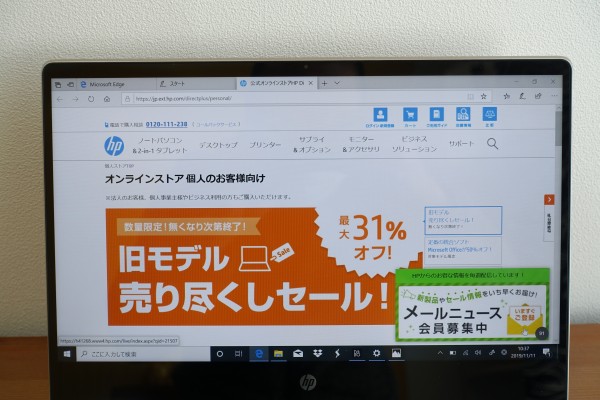
文字つぶれも発生していません。

2-in-1タイプのノートPCなので、いろんな角度からディスプレイを見ることになりますが、IPSパネルのため視野角が広く、斜め方向からでも見え方にほとんど変化はありません。
光沢タイプのグレアパネルを搭載。ディスプレイの角度によっては、照明などの映り込みが発生するので、適宜角度を調整する必要があります。
2-in-1ノートPCなのでタッチパネルを標準で搭載しています。

キーボード。

個々のキーが独立したセパレートタイプを採用。

テンキーは非搭載です。

Enterキーの右横に一列キーが追加されています。最初はEnterキーを押そうとして、誤ってこれらのキーを押してしまうかもしれませんが、慣れるとそんなこともなく快適に操作できました。

キートップはちょっとつるつるしています。
キーストローク(キーを押し込む深さ)は約1.5mm。標準的なノートPCと同程度の深さを確保しています。打鍵感はやらかめ・ 個人的にはもうちょっと固いほうが好きかな。
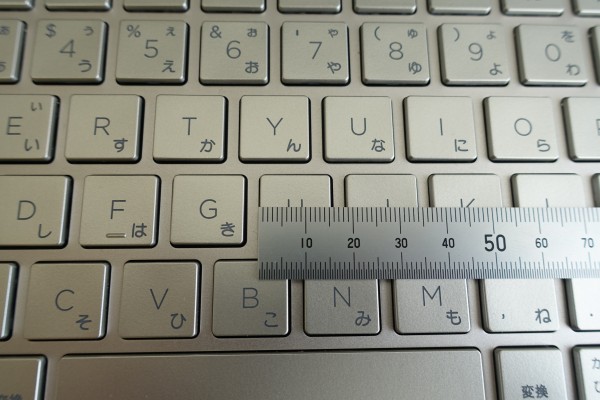
キーピッチ(キー間の距離)は約18×18mm。14インチ液晶搭載のコンパクトノートPCなので、フルサイズのキーボードのピッチ(19mm)よりは若干狭くなっています。

ちょっと狭めですが、実際にタイピングしていてそれほど窮屈な感じはしませんでした。

キーボードにはバックライトが装備されています。明るさは2段階の調整が可能です。

タッチパッドはクリックボタンが一体となったタイプを採用。

表面は滑らか。

クリックボタン部分を押した感じもよく、反発も適度で使いやすいです。クリックしたときに、 あまり大きな音がしないのもいいですね。

左側面部。

左から順に、USB3.1 Gen1、ヘッドフォン出力/マイク入力コンボポート、電源ボタン、セキュリティロックケーブル用スロットが配置されています。

電源ボタンがちょっと飛び出しているので、側面部を持って本体を動かそうとすると、誤って電源ボタンを押してしまうことがありました。ちょっと注意が必要です。

右側面部。

左から順にステータスライト、SDカードスロット、USB Type-C 3.1 Gen1、USB3.1 Gen1、 HDMI 出力端子、電源端子が配置されています。
USB Type-Cポートは、外部出力/電源供給に対応していることが多いのですが、このモデルの場合、データ転送のみに対応します。

電源ケーブルを電源端子に接続したところ。L型コネクタを採用しているため、あまりスペースを取ることなく接続できるのがわかります。

SDカードスロットにSDカードを差し込んだところ。ちょっとだけはみ出しているのがわかります。

左右側面部のすべての端子類にケーブル/デバイスを接続するとこんな感じになります。
手前側に端子類が配置されていないため、タイピング中にケーブル/デバイス類が邪魔になるシーンは少ないと思います。

前面部。

背面部。端子類は配置されていません。

底面部。通気孔が配置されているのが見えます。継ぎ目はなく、簡単には筐体内部にアクセスできない仕様になっています。バッテリは内蔵されています。
まとめ

以上、Pavilion x360 14-dh0000の特徴について解説しました。まとめると次のとおり。
- 2-in-1タイプのため、5つのモード(ノートPC/スタンド/テント/タブレット/フラット)で利用可能
- スタイリッシュなデザイン
- 液晶表示が綺麗
2-in-1nタイプのノートPCのため、ニーズに合わせていろんな使い方をすることが可能。スタンダードノートPCに位置づけられますが、このクラスとしてはスタイリッシュなデザインに仕上がっているほか、スペックもしっかりしているため、満足度は高いと思います。
多彩な使い方をしたい人、コスパ重視だがデザインで妥協したくない人、コンパクトで扱いやすいノートPCを探している人にオススメです。
*詳しくはHP Pavilion x360 14-dh0000詳細情報 (HP Webサイト)を参照してください。
当サイト向け特別クーポンを利用すればHP個人向けPCが7%オフに! 
日本HP様から当サイト向けの特別クーポンの提供を受けることになりました。 このクーポンを利用すれば、HP個人向けPC(13.2万円以上)が通常価格から7%オフになります。クーポンの利用方法/条件等については、「HPクーポンで7%オフをゲットする方法」を参照してください。【プロモーション/提供:株式会社日本HP】
*HPでは楽天市場店にも力を入れています。楽天ポイントを大量にゲットできるセールも定期的に実施しているので、是非確認してみてください。またAmazonでも購入できます。
(更新日:2019年11月14日)